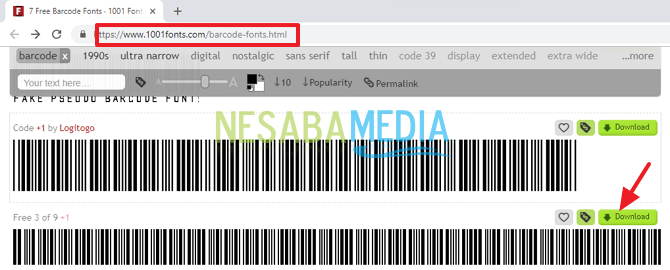Πώς να αλλάξετε το χρώμα των γραμμών ή των γραμμών πλέγματος στο Microsoft Excel
Γραμμές πλέγματος στο Microsoft Excel είναι μια γραμμή βοήθειας σε γραμμές και στήλες σε ένα φύλλο εργασίας. Επειδή πρόκειται για βοηθητικές γραμμές, αυτά τα πλέγματα δεν εκτυπώνονται όταν εκτυπώνονται ή εκτυπώνονται.
Αυτές οι γραμμές βοήθειας ή γραμμές πλέγματος είναι πολύ χρήσιμεςμία φορά για εμάς να δουλέψουμε στο Microsoft Excel, ειδικά όταν δημιουργούμε ένα τραπέζι που αποτελείται από πολλές στήλες και σειρές. Με τη βοήθεια γραμμών ή γραμμών πλέγματος, θα προσαρμόσουμε ευκολότερα το πλάτος της στήλης ή το ύψος μιας γραμμής σε έναν πίνακα.
Λοιπόν, έτσι ώστε να γίνεται εργασία σε φύλλα εργασίαςπιο ποικίλη και όχι βαρετή, το ίδιο το Microsoft Excel παρέχει ένα ενδιαφέρον χαρακτηριστικό που είναι, μπορούμε να αλλάξουμε το χρώμα των γραμμών πλέγματος με τα χρώματα που μας αρέσουν, επειδή συνήθως οι γραμμές πλέγματος ή οι γραμμές βοήθειας είναι μόνο γκρι. Έτσι τα χρώματα θα είναι πιο ελκυστικά και τα φύλλα εργασίας πιο ποικίλα. Τότε, πώς να αλλάξετε ή να αλλάξετε το χρώμα της γραμμής ή της γραμμής πλέγματος στο Microsoft Excel;
Πώς να αλλάξετε το χρώμα των γραμμών ή των γραμμών πλέγματος στο Microsoft Excel
Λοιπόν, αυτή τη φορά θα μοιραστώ για το πώςπώς να αλλάξετε πολύ εύκολα το χρώμα γραμμών ή γραμμών πλέγματος στο Microsoft Excel. Πώς το κάνετε; Ακολουθήστε τα παρακάτω βήματα.
1. Πρώτα, βεβαιωθείτε ότι έχετε ανοίξει το Microsoft Excel. Όπως στην παρακάτω εικόνα.

2. Στη συνέχεια, κάντε κλικ στο κουμπί "Αρχείο" που βρίσκεται στην πάνω αριστερή πλευρά σας. Όπως στην παρακάτω εικόνα.

3. Στη συνέχεια, κάντε κλικ στο κουμπί "Επιλογές". Όπως στην παρακάτω εικόνα.

4. Στη συνέχεια, κάντε κλικ στο κουμπί "Προηγμένη". Όπως στην παρακάτω εικόνα.

5. Στη συνέχεια, μεταβείτε στην ενότητα "Επιλογές διάθεσης για αυτό το φύλλο εργασίας". Στη συνέχεια, κάντε κλικ στο κουμπί "Χρώμα γραμμών πλέγματος". Όπως στην παρακάτω εικόνα.

6. Στη συνέχεια, επιλέξτε το χρώμα που θέλετε. Όπως στην παρακάτω εικόνα.
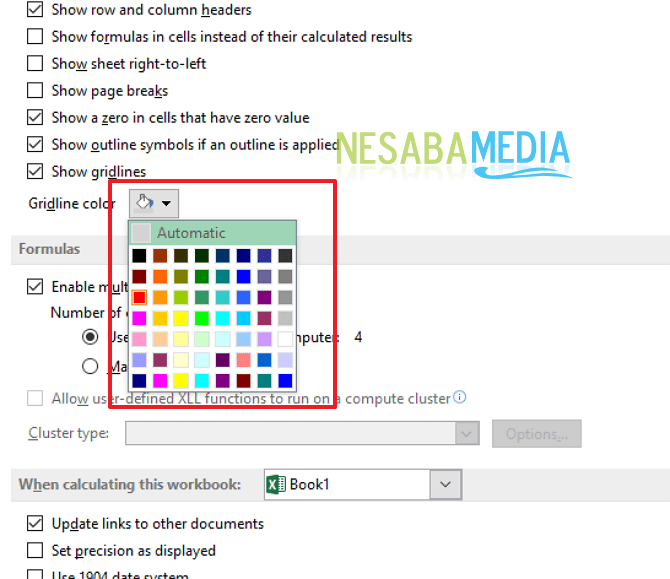
7. Στη συνέχεια, κάντε κλικ στο κουμπί "Εντάξει" για να εφαρμόσετε αυτό το χρώμα. Όπως στην παρακάτω εικόνα.

8. Tadaaaa ,,, τώρα οι γραμμές σας ή το φύλλο πλέγματος έχουν χρωματιστεί με επιτυχία. Όπως στην παρακάτω εικόνα.

Στη συνέχεια, μπορούμε να αλλάξουμε το χρώμα σε αυτό πάλι;
Μπορείτε. Τότε, πώς να το κάνετε; Ακολουθήστε τα παρακάτω βήματα.
1. Πρώτον, κάντε κλικ στο κουμπί "Αρχείο" που βρίσκεται στην πάνω αριστερή πλευρά σας. Όπως στην παρακάτω εικόνα.
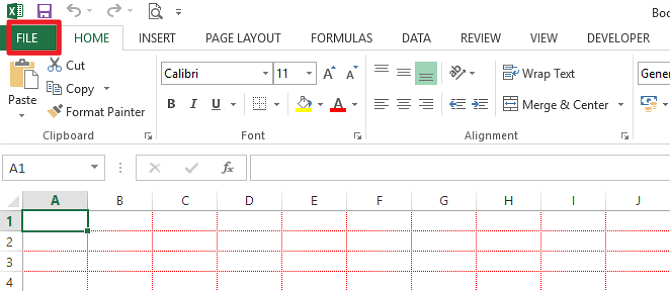
2. Στη συνέχεια, κάντε κλικ στο κουμπί "Επιλογές". Όπως στην παρακάτω εικόνα.

3. Στη συνέχεια, κάντε κλικ στο κουμπί "Προηγμένη". Όπως στην παρακάτω εικόνα.

4. Στη συνέχεια, μεταβείτε στην ενότητα "Επιλογές διάθεσης για αυτό το φύλλο εργασίας". Στη συνέχεια, κάντε κλικ στο κουμπί "Χρώμα γραμμών πλέγματος". Όπως στην παρακάτω εικόνα.

5. Στη συνέχεια, κάντε κλικ στο κουμπί "Αυτόματη" και κάντε κλικ "Εντάξει". Όπως στην παρακάτω εικόνα.

6. Τέλος. Τώρα το χρώμα των γραμμών σας έχει αλλάξει σε γκρι ή το αρχικό χρώμα. Όπως στην παρακάτω εικόνα.

Λοιπόν, πώς; Η μέθοδος είναι αρκετά εύκολη και πολύ απλή σωστή; Τώρα μπορούμε να δώσουμε χρώμα στις αριστερές μας γραμμές ή γραμμές πλέγματος. Έτσι, μπορούμε να επικεντρωθούμε περισσότερο στη δουλειά, επειδή το χρώμα των γραμμών έχει γίνει
Αυτός είναι ο τρόπος αλλαγής ή αλλαγήςγραμμών χρώματος ή γραμμών πλέγματος στο Microsoft Excel εύκολα που μπορείτε να δοκιμάσετε. Εάν αυτό το άρθρο μπορεί να σας βοηθήσει, μοιραστείτε με τους φίλους σας έτσι ώστε να γνωρίζουν επίσης πώς να αλλάζουν ή να αλλάζουν εύκολα το χρώμα γραμμών ή γραμμών πλέγματος στο Microsoft Excel εύκολα.